大数据学习
bigdata learning
Toggle navigation
大数据学习
主页
openGauss数据库
Flume
MongoDB
Hadoop
数据库实验
Kafka
Zookeeper
Hbase
Manual
Spark
Neo4j
InfluxDB
RabbitMQ
Flink
About Me
归档
标签
01-HBase安装
无
2025-03-31 22:54:57
396
0
0
bigdata
# 安装并配置 HBase 本教程运行环境是在 Ubuntu-64 位系统下,HBase 版本为 hbase-1.1.2,这是目前已经发行的已经编译好的稳定的版本,带有 src 的文件是未编译的版本,这里我们只要下载 bin 版本 hbase-1.1.2-bin.tar.gz 就好了。hbase-1.1.2-bin.tar.gz.mds 是用来校验文件 hbase-1.1.2-bin.tar.gz 是否完整,一般不需要校验。 1. 如果读者是使用虚拟机方式安装 Ubuntu 系统的用户,请用虚拟机中的 Ubuntu 自带 firefox 浏览器访问本指南,再点击下面的地址,才能把 HBase 文件下载虚拟机 Ubuntu 中。请不要使用 Windows 系统下的浏览器下载,文件会被下载到 Windows 系统中,虚拟机中的 Ubuntu 无法访问外部 Windows 系统的文件,造成不必要的麻烦。 2. 如果读者是使用双系统方式安装 Ubuntu 系统的用户,请运行 Ubuntu 系统,在 Ubuntu 系统打开 firefox 浏览器访问本指南,再点击下面的地址下载(2016.5 已经更新到 1.2.1 版本,最新版本向下兼容,本教程同样适用) [HBase 下载地址](http://archive.apache.org/dist/hbase/) 说明:HBase 的版本一定要和之前已经安装的 Hadoop 的版本保持兼容,不能随便选择版本。HBase1.1.2 和 Hadoop2.7.1(或 Hadoop2.6.0 或 Hadoop2.7.3)兼容,而 HBase2.2.2 和 Hadoop3.1.3 兼容。 本教程安装 HBase1.1.2,并且假设你之前已经安装了 Hadoop2.7.1(或 Hadoop2.6.0 或 Hadoop2.7.3)。 如果要安装 HBase2.2.2(假设你之前已经安装了 Hadoop3.1.3)。 《大数据技术原理与应用(第 2 版)》教材请安装 HBase1.1.2,《大数据技术原理与应用(第 3 版)》教材请安装 HBase2.2.2。 ## HBase 安装 1. 解压安装包 hbase-1.1.2-bin.tar.gz 至路径 /usr/local,命令如下: ```bash $ sudo tar -zxf ~/下载/hbase-1.1.2-bin.tar.gz -C /usr/local ``` 2. 将解压的文件名 hbase-1.1.2 改为 hbase,以方便使用,命令如下: ```bash $ sudo mv /usr/local/hbase-1.1.2 /usr/local/hbase ``` 3. 配置环境变量 将 hbase 下的 bin 目录添加到 path 中,这样,启动 hbase 就无需到/usr/local/hbase 目录下,大大的方便了 hbase 的使用。教程下面的部分还是切换到了/usr/local/hbase 目录操作,有助于初学者理解运行过程,熟练之后可以不必切换。 编辑~/.bashrc 文件 ```bash $ vi ~/.bashrc ``` 如果没有引入过 PATH 请在~/.bashrc 文件尾行添加如下内容: ```bash $ export PATH=$PATH:/usr/local/hbase/bin ``` 如果已经引入过 PATH 请在 export PATH 这行追加/usr/local/hbase/bin,这里的":"是分隔符。如下图: 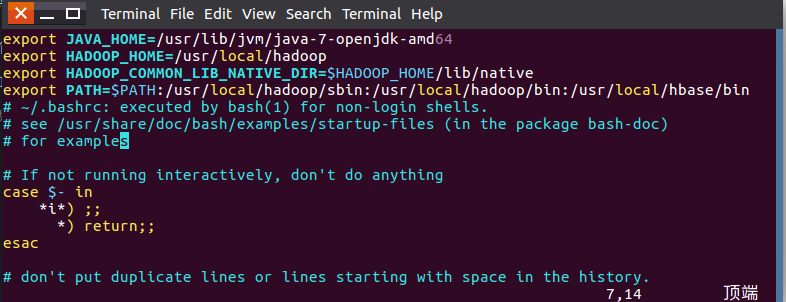 编辑完成后,再执行 source 命令使上述配置在当前终端立即生效,命令如下: ```bash $ source ~/.bashrc ``` 4. 添加 HBase 权限 ```bash $ cd /usr/local $ sudo chown -R hadoop ./hbase #将hbase下的所有文件的所有者改为hadoop,hadoop是当前用户的用户名。 ``` 5. 查看 HBase 版本,确定 hbase 安装成功,命令如下: ```bash $ /usr/local/hbase/bin/hbase version ``` 命令执行后,输出信息截图如下: 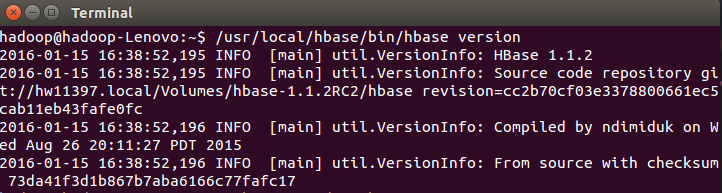 看到以上输出消息表示 HBase 已经安装成功,接下来将分别进行 HBase 单机模式和伪分布式模式的配置。 ## HBase 配置 HBase 有三种运行模式,单机模式、伪分布式模式、分布式模式。作为学习,我们重点讨论单机模式和伪分布式模式。 <font color=red>以下先决条件很重要,比如没有配置 JAVA_HOME 环境变量,就会报错。</font> <font color=red>– jdk</font> <font color=red>– Hadoop( 单机模式不需要,伪分布式模式和分布式模式需要) </font> <font color=red>– SSH</font> ### 单机模式配置 1\. 配置/usr/local/hbase/conf/hbase-env.sh。配置 JAVA 环境变量,并添加配置 HBASE_MANAGES_ZK 为 true,用 vi 命令打开并编辑 hbase-env.sh,命令如下: ```bash $ vi /usr/local/hbase/conf/hbase-env.sh ``` 配置 JAVA 环境变量,jdk 的安装目录默认是 /usr/lib/jvm/java-1.7.0-openjdk, 则 JAVA \_HOME=/usr/lib/jvm/java-7-openjdk-amd64,其中 java-1.7.0-openjdk 是你的 jdk 版本;配置 HBASE_MANAGES_ZK 为 true,表示由 hbase 自己管理 zookeeper,不需要单独的 zookeeper。hbase-env.sh 中本来就存在这些变量的配置,大家只需要删除前面的#并修改配置内容即可(#代表注释): ```bash $ export JAVA_HOME=/usr/lib/jvm/java-7-openjdk-amd64 $ export HBASE_MANAGES_ZK=true ``` 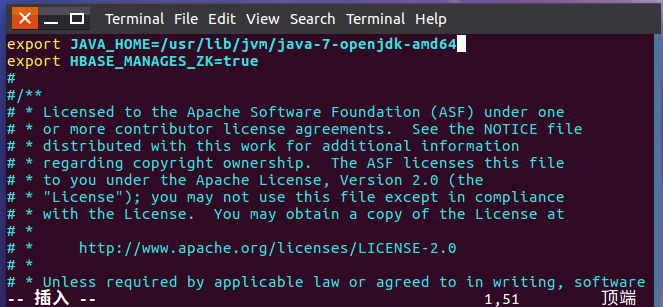 <center>配置hbase-env.sh</center> 添加完成后保存退出即可。 2\. 配置/usr/local/hbase/conf/hbase-site.xml 打开并编辑 hbase-site.xml,命令如下: ```bash $ vi /usr/local/hbase/conf/hbase-site.xml ``` 在启动 HBase 前需要设置属性 hbase.rootdir,用于指定 HBase 数据的存储位置,<font color=red>因为如果不设置的话,hbase.rootdir 默认为/tmp/hbase-${user.name},这意味着每次重启系统都会丢失数据。</font>此处设置为 HBase 安装目录下的 hbase-tmp 文件夹即(/usr/local/hbase/hbase-tmp),添加配置如下: ```xml <configuration> <property> <name>hbase.rootdir</name> <value>file:///usr/local/hbase/hbase-tmp</value> </property> </configuration> ``` 3\. 接下来测试运行。首先切换目录至 HBase 安装目录/usr/local/hbase;再启动 HBase。命令如下: ```bash $ cd /usr/local/hbase $ bin/start-hbase.sh $ bin/hbase shell ``` 上述三条命令中,sudo bin/start-hbase.sh 用于启动 HBase,bin/hbase shell 用于打开 shell 命令行模式,用户可以通过输入 shell 命令操作 HBase 数据库。 成功启动 HBase,截图如下: 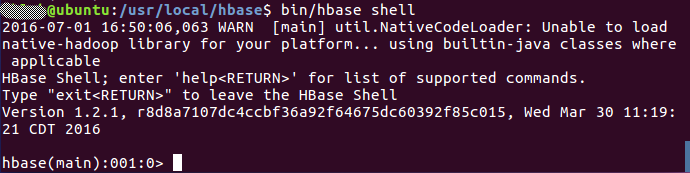 停止 HBase 运行,命令如下: ```bash $ bin/stop-hbase.sh ``` <font color=red>注意:如果在操作 HBase 的过程中发生错误,可以通过{HBASE_HOME}目录(/usr/local/hbase)下的 logs 子目录中的日志文件查看错误原因。</font> ### 伪分布式模式配置 1. 配置/usr/local/hbase/conf/hbase-env.sh。命令如下: ```bash $ vi /usr/local/hbase/conf/hbase-env.sh ``` 配置 JAVA_HOME,HBASE_CLASSPATH,HBASE_MANAGES_ZK. HBASE_CLASSPATH 设置为本机 Hadoop 安装目录下的 conf 目录(即/usr/local/hadoop/conf) ```bash export JAVA_HOME=/usr/lib/jvm/java-7-openjdk-amd64 export HBASE_CLASSPATH=/usr/local/hadoop/conf export HBASE_MANAGES_ZK=true ``` 截图如下: 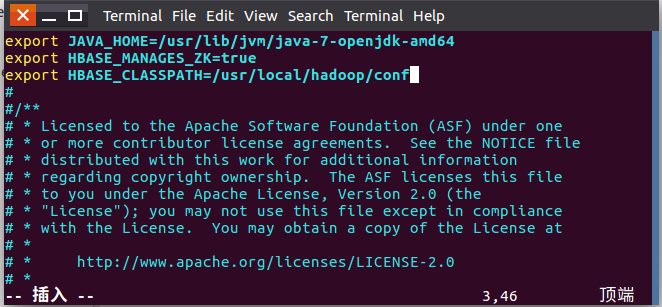 2. 配置/usr/local/hbase/conf/hbase-site.xml 用命令 vi 打开并编辑 hbase-site.xml,命令如下: ```bash $ vi /usr/local/hbase/conf/hbase-site.xml ``` 修改 hbase.rootdir,指定 HBase 数据在 HDFS 上的存储路径;将属性 hbase.cluter.distributed 设置为 true。假设当前 Hadoop 集群运行在伪分布式模式下,在本机上运行,且 NameNode 运行在 9000 端口。 ```xml <configuration> <property> <name>hbase.rootdir</name> <value>hdfs://localhost:9000/hbase</value> </property> <property> <name>hbase.cluster.distributed</name> <value>true</value> </property> </configuration> ``` hbase.rootdir 指定 HBase 的存储目录;hbase.cluster.distributed 设置集群处于分布式模式. 截图如下:  3. 测试运行 HBase。 第一步:首先登陆 ssh,之前设置了无密码登陆,因此这里不需要密码;再切换目录至/usr/local/hadoop ;再启动 hadoop,如果已经启动 hadoop 请跳过此步骤。命令如下: ```bash $ ssh localhost $ cd /usr/local/hadoop $ ./sbin/start-dfs.sh ``` 输入命令 jps,能看到 NameNode,DataNode 和 SecondaryNameNode 都已经成功启动,表示 hadoop 启动成功,截图如下: 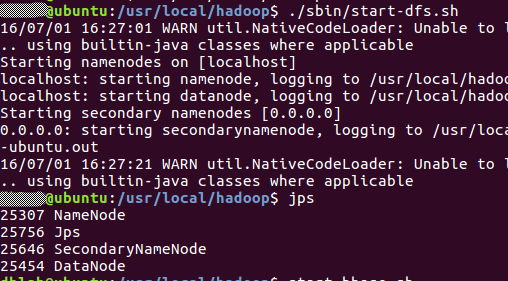 第二步:切换目录至/usr/local/hbase;再启动 HBase.命令如下: ```bash $ cd /usr/local/hbase $ bin/start-hbase.sh ``` 启动成功,输入命令 jps,看到以下界面说明 hbase 启动成功 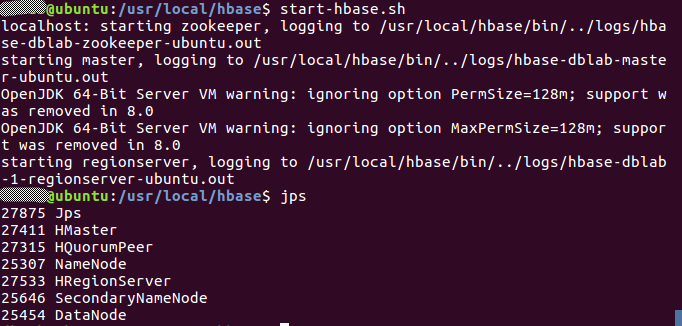 进入 shell 界面: ```bash $ bin/hbase shell ``` 截图如下: 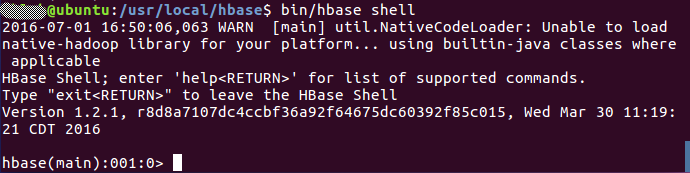 4. 停止 HBase 运行,命令如下: ```bash $ bin/stop-hbase.sh ``` <font color=red>注意:如果在操作 HBase 的过程中发生错误,可以通过{HBASE_HOME}目录(/usr/local/hbase)下的 logs 子目录中的日志文件查看错误原因。</font> <font color=red>这里启动关闭 Hadoop 和 HBase 的顺序一定是:</font> <font color=red>启动 Hadoop—>启动 HBase—>关闭 HBase—>关闭 Hadoop </font>
上一篇:
01-Flume概述
下一篇:
01-Hadoop安装教程
文档导航